任务调度中心平台设计与使用经验
标签:分布式任务调度
当“调度中心”和“执行器”项目已经成功部署并启动,我们则进入调度中心平台进行任务管理与使用。
步骤一:新建任务
登录调度中心平台,点击下图所示“新增”按钮,新建示例任务。然后,参考下面截图中任务的参数配置,点击保存。
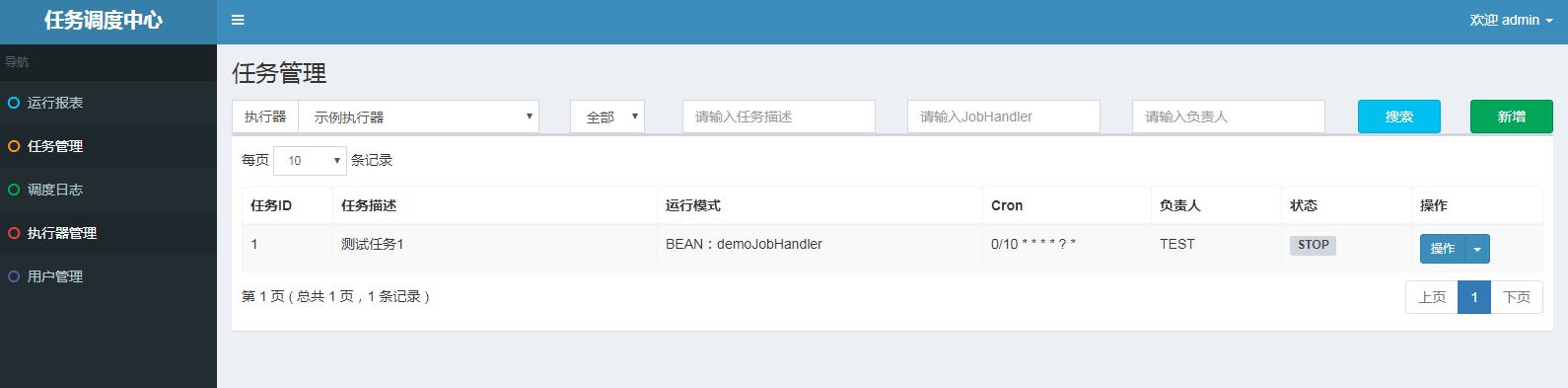
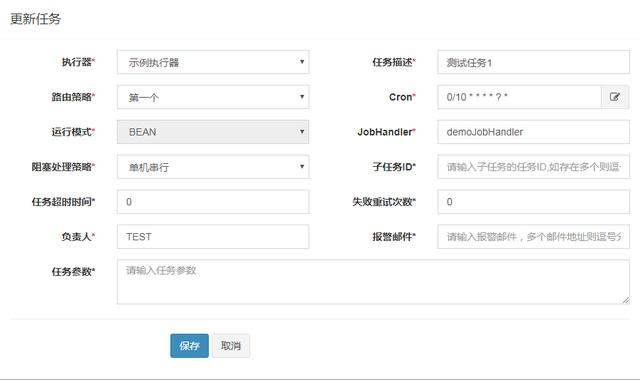
步骤二:启动所创建的任务
如下图,操作栏中可进行任务日志、下次执行时间查看,包含编辑、复制、删除任务等功能。通常情况下,通过配置Cron表达式进行任务调度触发,可手动触发一次任务执行。
有需要项目DEMO源码童鞋可发送主题“任务调度平台”至1829003685@qq.com
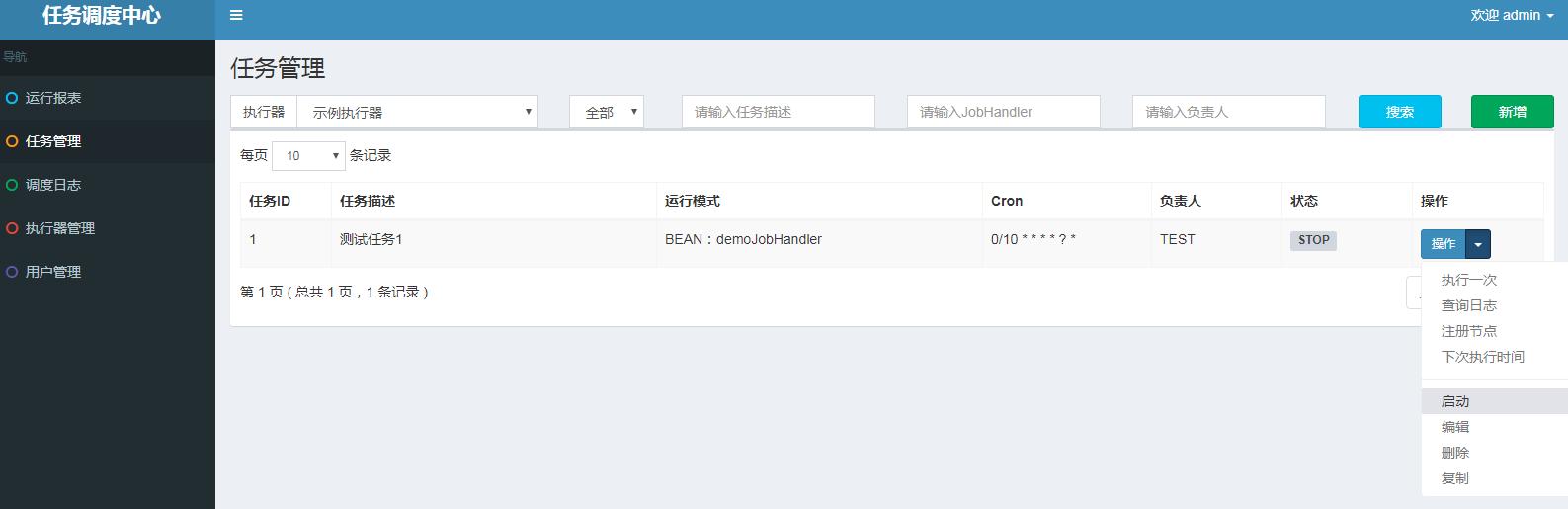
步骤三:查看任务日志
请点击任务右侧 “日志” 按钮,可前往任务日志界面查看任务日志。 在任务日志界面中,可查看该任务的历史调度记录及每一次调度的任务调度信息、执行参数和执行信息。运行中的任务点击右侧的“执行日志”按钮,可进入日志控制台查看实时执行日志。
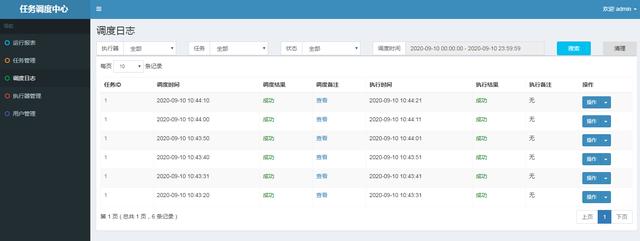
步骤四:任务执行日志监控
在日志控制台,可以Rolling方式实时查看任务在执行器工程中运行输出的日志信息,实时监控任务进度;
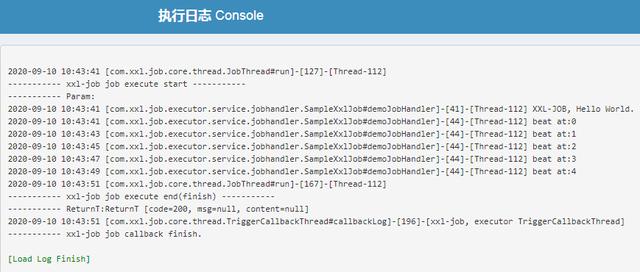
步骤五:任务执行器的添加及管理
对于上述的任务执行器,则可在管理台进行添加与配置。任务执行器的具体代码在执行器项目中,是通过AppName进行关联的。
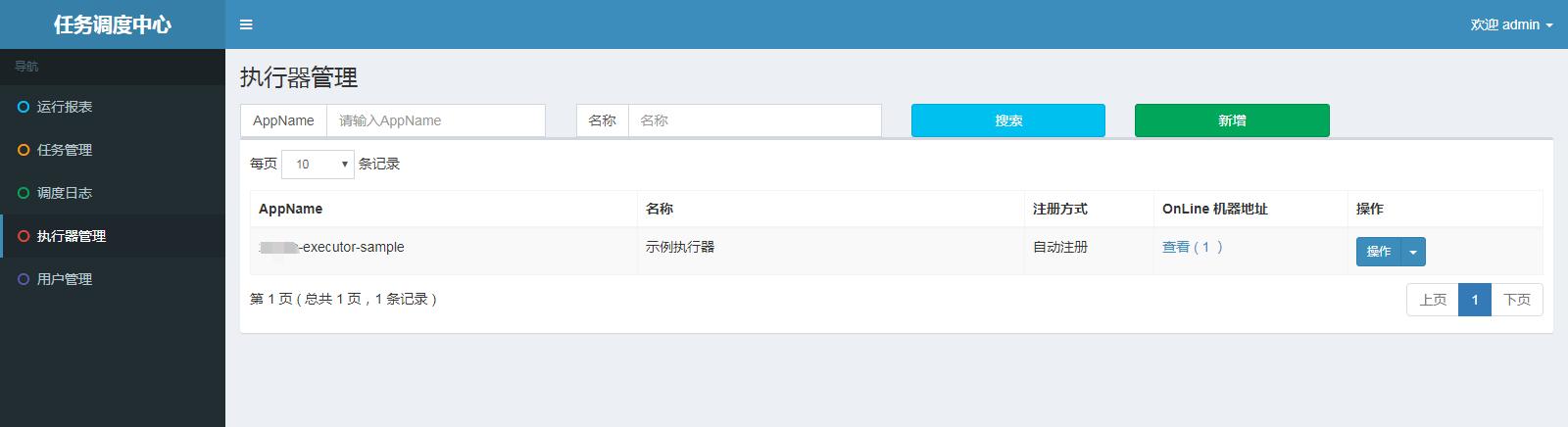
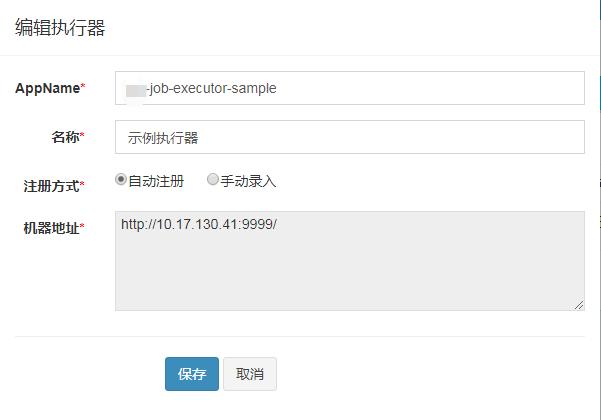
步骤六:查看任务运行报表
可在系统首页查看到任务的运行报表,查看任务成功、失败、进行中的比例示图。
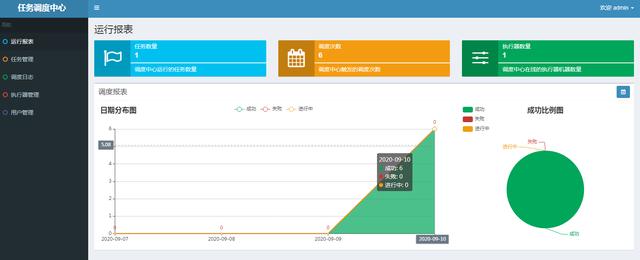
步骤七:系统用户管理
在系统用户管理中,可根据需要添加用户,用户角色有管理员、普通用户。且可对所创建用户进行权限设置。
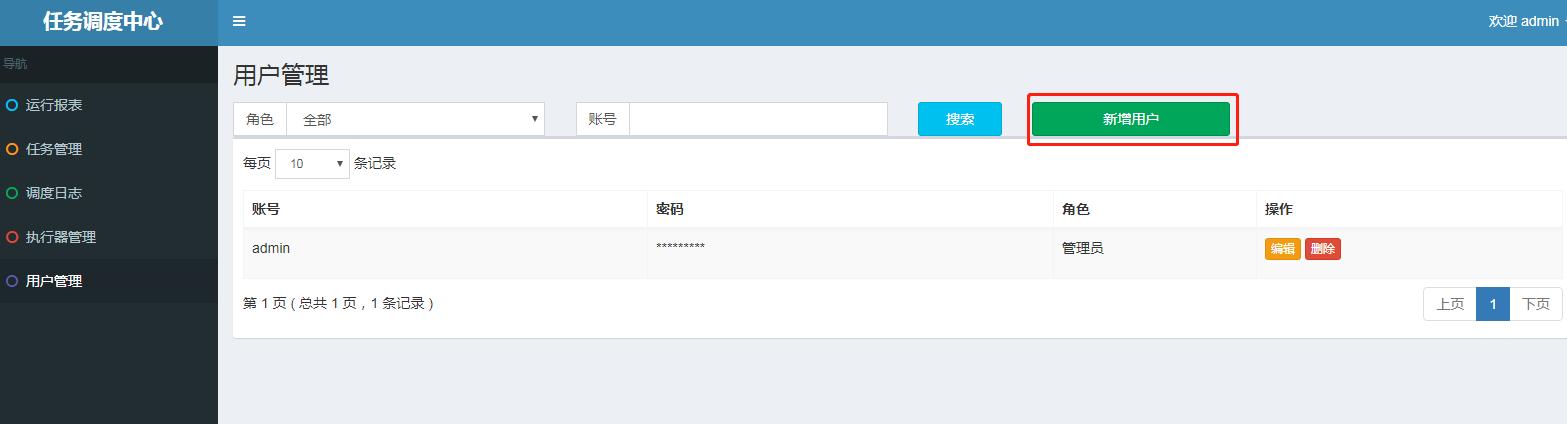





















 6874
6874

 被折叠的 条评论
为什么被折叠?
被折叠的 条评论
为什么被折叠?








